
ipTIME 공유기 와이파이 설정 완벽 가이드: 초보자도 쉽게 따라하는 상세 설명
집에서, 사무실에서, 어디서든 인터넷 연결은 필수입니다. 하지만 공유기 설정이 어렵다고 느껴 망설이시나요? 걱정 마세요! 이 가이드를 따라하면 누구든 ipTIME 공유기 와이파이 설정을 마스터할 수 있습니다. 이 글에서는 ipTIME 공유기를 사용하여 와이파이를 설정하는 방법을 단계별로 자세히 설명하며, 초보자도 쉽게 따라할 수 있도록 그림과 함께 예시를 제시합니다.
✅ ipTIME 공유기 설정이 어렵다고요? 초보자도 5분 만에 끝낼 수 있는 비법을 공개합니다! 지금 바로 확인하세요!
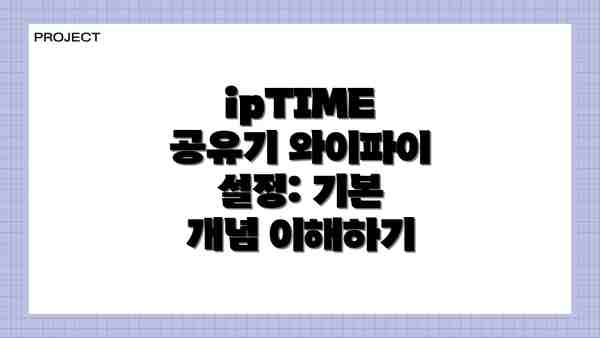
ipTIME 공유기 와이파이 설정: 기본 개념 이해하기
안녕하세요! ipTIME 공유기를 이용하여 와이파이를 설정하는 방법을 배우고 싶으신가요? 이 섹션에서는 ipTIME 공유기 와이파이 설정에 필요한 기본적인 개념들을 쉽고 자세하게 설명해 드릴게요. 처음 접하시는 분들도 걱정하지 마세요! 차근차근 따라오시면 누구나 쉽게 이해하실 수 있답니다.
먼저, 와이파이가 무엇인지 간략하게 알아볼까요? 와이파이는 무선랜(WLAN) 기술을 이용하여 인터넷에 접속할 수 있게 해주는 기술이에요. 여러분의 스마트폰, 노트북, 태블릿 등 다양한 기기들이 유선 연결 없이 인터넷을 이용할 수 있도록 해주는 매우 중요한 기능이죠. ipTIME 공유기는 바로 이 와이파이 신호를 만들어주는 장치입니다. 집이나 사무실에서 인터넷을 사용하려면, 인터넷 회선(통신사에서 제공하는 인터넷 서비스)과 이를 무선으로 공유해주는 ipTIME 공유기가 필요하답니다.
그렇다면 ipTIME 공유기는 어떻게 와이파이 신호를 만들까요? 간단히 말씀드리면, 공유기는 인터넷 회선에 연결되어 인터넷 신호를 받아들이고, 이를 무선 신호(와이파이)로 변환하여 여러분의 기기에 전달해 주는 역할을 합니다. 여러분의 기기는 이 무선 신호를 받아 인터넷에 접속할 수 있는 것이죠. 이 과정에서 중요한 개념이 바로 SSID와 비밀번호입니다.
SSID (Service Set Identifier): 여러분의 와이파이 네트워크 이름이에요. 예를 들어 “ipTIME-Home”이나 “MyWiFi”와 같이 여러분이 직접 정할 수 있는 이름입니다. 이 SSID를 알아야만 해당 와이파이 네트워크에 연결할 수 있답니다.
비밀번호 (Password): 다른 사람들이 여러분의 와이파이 네트워크에 무단으로 접속하는 것을 막기 위한 보안키입니다. 숫자, 영문자, 특수문자를 조합하여 복잡하게 설정하는 것이 좋습니다. 비밀번호를 잊어버리지 않도록 안전한 곳에 저장해 두세요!
또한, 채널이라는 개념도 중요합니다. 와이파이는 여러 개의 채널을 사용하여 동시에 여러 네트워크를 운영할 수 있는데, 주변에 많은 와이파이 네트워크가 있다면 채널 충돌이 발생하여 속도가 느려질 수 있습니다. ipTIME 공유기 설정에서 채널을 변경하여 최적의 성능을 얻을 수 있도록 설정하는 것이 중요합니다. 설정 방법은 다음 단계별 가이드에서 자세히 알아보도록 하겠습니다.
마지막으로, ipTIME 공유기는 IP 주소를 통해 인터넷에 접속하고 데이터를 주고받습니다. 이 IP 주소는 인터넷 상에서 여러분의 공유기를 식별하는 고유한 주소입니다. 일반적으로 공유기의 관리자 페이지에 접속하려면 공유기의 IP 주소를 알아야 합니다. 대부분의 ipTIME 공유기는 기본적으로 192.168.0.1 또는 192.168.1.1 을 사용하지만, 설정에 따라 다를 수 있으니 확인이 필요합니다.
이러한 기본적인 개념들을 이해하셨다면, 다음 단계인 ipTIME 공유기 와이파이 설정 단계별 가이드를 따라 진행하실 수 있습니다. 어렵지 않으니 차근차근 따라해 보세요!
결국, ipTIME 공유기를 이용한 와이파이 설정의 핵심은 SSID와 비밀번호를 안전하게 설정하고, 필요에 따라 채널을 조정하여 최적의 무선 환경을 구축하는 것입니다.
✅ ipTIME 공유기 설정이 어렵다고요? 초보자도 쉽게 따라할 수 있는 상세 가이드를 지금 바로 확인하세요! Wi-Fi 연결부터 인터넷 설정까지, 모든 과정을 단계별로 알려드립니다.
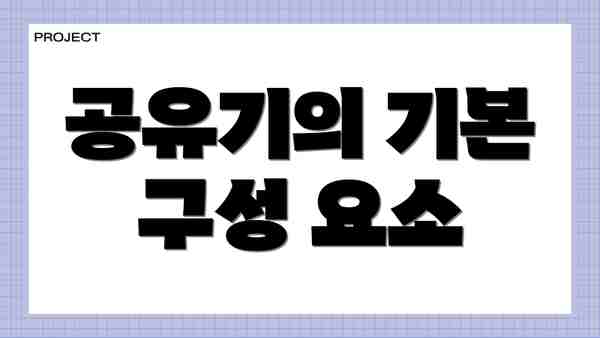
공유기의 기본 구성 요소
- WAN 포트: 인터넷 회선(모뎀)과 연결되는 포트입니다.
- LAN 포트: 컴퓨터, 스마트TV 등 유선으로 연결되는 기기와 연결되는 포트입니다.
- 전원 어댑터: 공유기에 전원을 공급하는 장치입니다.
- 리셋 버튼: 공유기 설정을 초기화할 때 사용하는 버튼입니다.
- 무선 안테나: 무선 신호를 송수신하는 안테나입니다. 안테나의 위치와 개수에 따라 와이파이 성능이 달라질 수 있습니다.
ipTIME 공유기 와이파이 설정: 단계별 가이드
안녕하세요! 이제 ipTIME 공유기의 와이파이 설정을 단계별로 자세히 알아볼까요? 처음 접하시는 분들도 쉽게 따라 할 수 있도록 친절하게 설명해 드릴게요~ 긴장 풀고 차근차근 따라오세요!
| 단계 | 설명 | 주의사항 | 추가팁 |
|---|---|---|---|
| 1. 공유기 연결 및 관리자 페이지 접속 | 먼저 ipTIME 공유기를 인터넷 모뎀에 연결하고, 컴퓨터 또는 스마트폰을 공유기에 유선 또는 무선으로 연결해 주세요. 그리고 웹브라우저를 열고 공유기 관리자 페이지 주소 (보통 192.168.0.1 또는 192.168.1.1)를 입력하고 접속하세요. 초기 비밀번호는 공유기 뒷면이나 설명서에 적혀있으니 확인해 주세요. | 공유기의 전원이 제대로 연결되었는지 확인하세요. 잘못된 주소를 입력하면 연결되지 않으니 주의하세요! | 만약 관리자 페이지에 접속이 안 된다면, 공유기의 전원을 껐다 켜보거나, 컴퓨터의 네트워크 연결 상태를 확인해 보세요. 또는 공유기의 리셋 버튼을 눌러 초기화하는 방법도 있답니다. |
| 2. 관리자 계정 설정 (선택) | 관리자 페이지에 접속 후, 기본 비밀번호를 변경하는 것이 중요해요! 본인만 알 수 있는 안전한 비밀번호로 변경하여 보안을 강화하세요. | 너무 쉬운 비밀번호는 설정하지 마세요. 영문, 숫자, 특수문자를 섞어서 복잡하게 설정하는 것이 좋습니다. | 정기적으로 비밀번호를 변경하는 습관을 들이면 보안에 더욱 도움이 된답니다! |
| 3. 무선 네트워크 이름(SSID) 및 비밀번호 설정 | “무선 설정” 또는 “Wi-Fi 설정” 메뉴에서 무선 네트워크 이름(SSID)과 비밀번호를 설정합니다. SSID는 와이파이 이름이 되는 것이고, 비밀번호는 와이파이에 접속할 때 필요한 비밀번호입니다. 원하는 이름과 안전한 비밀번호를 설정하세요. | SSID는 쉽게 기억할 수 있도록 간단하게 설정하는 것이 좋지만, 너무 개인정보가 노출되는 이름은 피하는 것이 좋습니다. 비밀번호는 8자리 이상으로, 영문, 숫자, 특수문자를 혼합하여 설정하세요. | SSID에 특수문자를 사용하지 않는 것이 호환성에 좋습니다. 비밀번호는 어디에도 적어두지 말고, 안전하게 기억하세요! |
| 4. 무선 보안 설정 (WPA2/WPA3) | 보안 설정에서 WPA2 또는 WPA3를 선택하세요. WPA2/WPA3는 와이파이 보안을 위한 중요한 설정으로, 안전한 무선 통신을 위해 반드시 설정해야 합니다. | WPA 또는 WEP는 보안이 취약하므로 절대 사용하지 마세요. 반드시 WPA2 또는 WPA3를 사용해야 합니다. | 최신 보안 프로토콜인 WPA3를 사용하는 것을 권장합니다. |
| 5. 무선 채널 설정 (선택) | 만약 주변에 많은 와이파이가 있다면, 채널 충돌을 방지하기 위해 무선 채널을 변경하는 것이 좋습니다. 자동으로 설정하거나, 공유기 설정에서 수동으로 채널을 변경할 수 있습니다. | 주변 와이파이의 채널을 확인하고, 가장 혼잡하지 않은 채널을 선택하세요. | Wi-Fi 분석 앱을 사용하여 주변 와이파이의 채널 상태를 확인할 수 있습니다. |
| 6. 설정 저장 및 확인 | 모든 설정을 완료했으면, “저장” 또는 “적용” 버튼을 눌러 설정을 저장하세요. 그리고 스마트폰이나 컴퓨터에서 설정한 와이파이 이름(SSID)과 비밀번호를 사용하여 연결해 보세요. | 설정 저장 후에도 와이파이가 연결되지 않거나 인터넷이 안 된다면, 설정 내용을 다시 한번 확인해 주세요. | 공유기의 전원을 껐다가 다시 켜면 설정이 반영될 수 있습니다. |
마지막으로, 설정이 완료된 후에는 반드시 공유기의 관리자 페이지 접속 비밀번호를 변경하여 보안을 강화하는 것을 잊지 마세요!
이제 ipTIME 공유기 와이파이 설정을 완료했습니다! 어렵지 않죠? 이 가이드가 도움이 되었기를 바랍니다. 궁금한 점이 있다면 언제든지 질문해 주세요!
✅ ipTIME 공유기 설정이 처음이라면? 걱정 마세요! 단계별 가이드로 쉽고 빠르게 설정 완료!
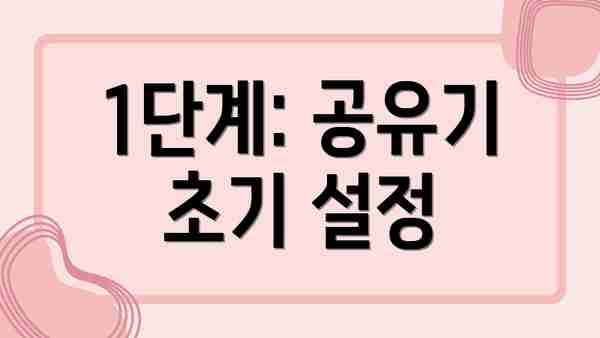
1단계: 공유기 초기 설정
공유기를 처음 설치할 때는 초기 설정이 필요합니다. 일반적으로 공유기의 관리자 페이지(대부분 192.168.0.1 또는 192.168.1.1)에 접속하여 설정을 진행할 수 있습니다. 웹 브라우저에 주소를 입력 후 관리자 계정 및 비밀번호를 입력합니다. (기본적으로 관리자 계정과 비밀번호는 제품에 따라 다릅니다. 공유기 바닥면이나 매뉴얼을 통해 확인하시기 바랍니다.)
2단계: 인터넷 연결 설정 (WAN 설정)
관리자 페이지에 접속 후, 인터넷 연결 설정을 해야 합니다. 인터넷 연결 방식에 따라 설정 방법이 다릅니다. 대부분의 경우, DHCP 방식을 사용하며, 인터넷 서비스 제공업체(ISP)에서 제공하는 정보(IP 주소, 서브넷 마스크, 게이트웨이 등)를 입력해야 합니다. 만약 정적 IP 주소를 사용하는 경우에는 ISP에서 제공받은 정보를 정확하게 입력해야 합니다. 잘못 입력하면 인터넷 연결이 되지 않을 수 있습니다. 자신의 인터넷 연결 방식을 모르겠다면 ISP 고객센터에 문의하는 것이 가장 정확합니다.
3단계: 와이파이 설정 (무선 설정)
인터넷 연결을 설정한 후에는 와이파이 설정을 진행합니다. 와이파이 이름(SSID)과 와이파이 비밀번호(암호)를 설정해야 합니다. 강력한 비밀번호를 설정하여 보안을 강화하는 것이 중요합니다. 비밀번호는 영문 대소문자, 숫자, 특수문자를 조합하여 12자리 이상으로 설정하는 것이 좋습니다. 또한, 와이파이 채널도 설정할 수 있습니다. 채널이 겹치면 와이파이 속도가 느려질 수 있으므로, 주변 다른 와이파이와 겹치지 않는 채널을 선택하는 것이 좋습니다. 가능하면 5GHz 대역을 사용하여 더 빠른 속도로 와이파이를 사용할 수 있습니다.
4단계: 설정 확인 및 문제 해결
설정을 완료한 후에는 인터넷 연결과 와이파이 연결이 정상적으로 작동하는지 확인해야 합니다. 컴퓨터, 스마트폰 등 다양한 기기를 통해 인터넷에 접속해보고 속도를 확인하는 것이 좋습니다. 혹시 문제가 발생하면 공유기의 리셋 버튼을 누르거나, ipTIME 홈페이지의 FAQ 혹은 고객센터를 통해 도움을 받을 수 있습니다.
ipTIME 공유기 와이파이 설정: 추가 팁
이제 기본적인 ipTIME 공유기 와이파이 설정을 마치셨나요? 조금 더 안전하고 효율적인 와이파이 환경을 원하신다면, 아래 추가 팁들을 참고해 보세요! 더욱 편리하고 안전한 네트워크를 구축하는데 도움이 될 거예요.
채널 변경으로 간섭 최소화하기: 여러 공유기가 겹치는 주파수 대역을 사용하면 속도가 느려지고 불안정해질 수 있어요. ipTIME 공유기 관리 페이지에서 와이파이 채널을 변경하여 주변 기기와의 간섭을 최소화해 보세요. 가장 덜 혼잡한 채널을 찾는 것이 중요해요. 관리 페이지에서 채널 자동 설정 기능도 활용해 보시는 것을 추천드려요.
802.11ax (Wi-Fi 6) 지원 여부 확인: 최신 ipTIME 공유기를 사용하신다면 Wi-Fi 6 (802.11ax)를 지원하는지 확인해 보세요. Wi-Fi 6는 기존 Wi-Fi보다 속도가 훨씬 빠르고 안정적이에요. 지원한다면, 기기를 Wi-Fi 6 모드로 설정하여 최적의 성능을 누려보세요.
WPA3로 보안 강화하기: 와이파이 보안은 매우 중요해요. ipTIME 공유기는 WPA3를 지원하나요? WPA3는 WPA2보다 더욱 강력한 보안을 제공하므로, 설정에서 WPA3를 활성화하여 해킹으로부터 와이파이를 안전하게 보호하세요. 절대로 기본 비밀번호를 사용하지 마세요. 복잡하고 예측하기 어려운 강력한 비밀번호를 설정하는 것이 매우 중요합니다!
5GHz 와이파이 활용하기: 2.4GHz 와이파이는 많은 기기가 사용하기 때문에 혼잡할 수 있어요. ipTIME 공유기가 5GHz 대역을 지원한다면, 5GHz 와이파이를 활용해 보세요. 속도가 훨씬 빠르고, 간섭도 적을 거예요. 단, 5GHz는 2.4GHz보다 신호 전달 거리가 짧다는 점을 참고하세요.
게스트 와이파이 설정: 집에 손님이 방문했을 때, 개인 네트워크를 보호하기 위해 게스트 와이파이를 설정하는 것을 추천드려요. 손님용 와이파이는 개인 네트워크와 분리되어 있어, 보안을 강화하는데 도움이 됩니다. ipTIME 공유기 관리 페이지에서 간편하게 설정할 수 있으니 활용해 보세요.
자동 펌웨어 업데이트 설정: ipTIME은 주기적으로 펌웨어 업데이트를 제공해요. 펌웨어 업데이트는 보안 취약점을 해결하고 성능을 개선하는 데 도움이 되므로, 자동 업데이트 기능을 활성화하여 항상 최신 상태를 유지하는 것이 좋습니다. 안정적인 네트워크 운영에 큰 도움이 될 거예요.
정기적인 공유기 재부팅: 장시간 공유기를 켜두면 성능이 저하될 수 있어요. 일주일에 한 번 정도는 공유기를 재부팅하여 최적의 성능을 유지하도록 합시다. 간단한 과정이지만 효과적이에요!
이 팁들을 활용하여 ipTIME 공유기를 더욱 효율적으로 사용하고, 안전하고 편리한 와이파이 환경을 만들어 보세요! 궁금한 점이나 문제가 발생하면 ipTIME 고객센터에 문의하는 것도 좋은 방법입니다.
ipTIME 공유기 와이파이 설정: 요약 및 주요 사항
자, 이제 ipTIME 공유기 와이파이 설정 과정을 총정리해 볼까요? 지금까지 기본 개념부터 단계별 가이드, 추가 팁까지 살펴보았는데요, 복잡하게 느껴지셨을 수도 있지만, 핵심만 잘 짚고 넘어가면 어렵지 않아요! 다시 한번 중요한 부분들을 정리해 드릴게요.
설정 전 필수 확인 사항:
- 공유기의 관리자 주소와 비밀번호를 확인하세요. 설정을 시작하기 전, 공유기 뒷면이나 설명서에서 관리자 주소 (대부분 192.168.0.1 또는 192.168.1.1 이지만, 모델에 따라 다를 수 있으니 확인해주세요!)와 비밀번호를 꼭 확인해야 해요. 이 정보 없이는 설정을 진행할 수 없답니다!
- 인터넷 연결 상태를 확인하세요. 공유기의 인터넷 연결이 제대로 되어 있는지 확인하는 것은 필수입니다. 모뎀과 공유기의 연결 상태를 점검해주세요. 인터넷 연결이 안되면 와이파이 설정이 무의미해요!
- 설정에 필요한 정보를 미리 준비하세요. 와이파이 이름(SSID), 와이파이 비밀번호, 그리고 필요에 따라서는 추가적인 보안 설정 정보 (예: WPA2-PSK) 등을 미리 준비해 두면 더욱 원활하게 설정을 진행할 수 있답니다.
핵심 설정 단계:
- 공유기 관리 페이지 접속: 웹 브라우저 주소창에 관리자 주소를 입력하고, 관리자 비밀번호를 입력하여 공유기에 접속해요.
- 무선 설정 메뉴 진입: 관리자 페이지에서 무선 설정 또는 와이파이 설정 메뉴를 찾아 들어가요. 메뉴 이름은 공유기 모델에 따라 조금씩 다를 수 있답니다.
- SSID(와이파이 이름) 설정: 원하는 와이파이 이름을 입력해요. 기억하기 쉽고, 다른 와이파이와 겹치지 않는 이름을 선택하는 것이 중요해요.
- 비밀번호 설정: 강력한 비밀번호를 설정하는 것을 잊지 마세요. 최소 8자 이상, 영문 대소문자와 숫자, 특수문자를 섞어서 설정하는 것이 좋답니다. 자신만의 독창적인 비밀번호를 설정하여 안전하게 와이파이를 사용하는 것이 중요해요!
- 보안 설정: WPA2-PSK 등 안전한 보안 방식을 선택하고 설정을 완료해요. 보안 설정은 와이파이 보안에 매우 중요한 역할을 하니까요!
- 설정 저장 및 재부팅: 모든 설정을 완료한 후 저장 버튼을 누르고 공유기를 재부팅해 설정이 반영되도록 해요.
추가 팁:
- 와이파이 채널을 변경하여 혼선을 줄일 수 있어요.
- 공유기의 위치를 신중하게 선택하는 것도 중요해요.
- 정기적으로 공유기 펌웨어를 업데이트하여 최신 보안 패치를 적용하는 것이 좋답니다.
만약 설정 과정에서 문제가 발생하면?
ipTIME 고객센터 또는 ipTIME 홈페이지를 통해 도움을 받을 수 있어요. 설명서를 다시 한번 꼼꼼히 확인해 보는 것도 좋은 방법이랍니다.
이것으로 ipTIME 공유기 와이파이 설정 요약을 마치겠습니다. 설명이 부족하거나 궁금한 점이 있다면 언제든지 댓글 남겨주세요! 행복한 와이파이 생활 되세요~!
결론: 이제 당신도 ipTIME 공유기 와이파이 설정 마스터!
자, 이제 ipTIME 공유기 와이파이 설정의 기본 개념부터 단계별 설정 방법, 그리고 추가적인 팁까지 모두 살펴보았어요. 처음에는 복잡해 보였던 설정 과정도 이 가이드를 따라 차근차근 진행했다면, 어느새 능숙하게 ipTIME 공유기를 다룰 수 있게 되었을 거예요.
이 가이드에서 배운 내용들을 잘 정리해두면, 나중에 공유기 설정을 변경하거나 문제 발생 시에도 쉽게 해결할 수 있답니다. 특히, 와이파이 비밀번호 변경이나 접속 기기 관리 방법을 숙지하는 것은 보안을 위해 매우 중요해요. 잊지 마세요!
이번 가이드에서 가장 중요한 것은 바로 공유기 설정은 단계별로 천천히, 그리고 꼼꼼하게 진행하는 것이 중요하다는 점이에요. 서두르지 않고, 각 단계를 이해하며 진행하면 어떤 어려움도 극복할 수 있답니다.
다시 한번, 주요 내용을 정리해 볼까요?
- 기본 개념 이해: 공유기의 역할과 와이파이 설정의 기본 원리를 이해했어요.
- 단계별 설정: 웹 인터페이스 접속부터 와이파이 이름과 비밀번호 설정, 그리고 보안 설정까지 단계별로 성공적으로 수행했어요.
- 추가 팁 활용: 성능 향상을 위한 추가 설정 팁을 배우고 활용하여 더욱 안정적이고 빠른 와이파이 환경을 구축했어요.
- 문제 해결: 설정 과정에서 발생할 수 있는 문제점과 해결 방법을 미리 숙지하여, 자신감을 가지고 문제에 대처할 수 있게 되었어요.
이제 당신은 ipTIME 공유기 와이파이 설정을 완벽하게 마스터했어요! 더 이상 와이파이 설정 때문에 걱정할 필요가 없겠죠? 앞으로도 끊김 없는, 빠른 와이파이를 즐기세요! 혹시 설정 중 궁금한 점이 있다면 언제든지 댓글을 남겨주세요. 최선을 다해 도와드릴게요. 이 가이드가 여러분의 스마트한 디지털 라이프에 도움이 되길 바랍니다!
자주 묻는 질문 Q&A
Q1: ipTIME 공유기 관리자 페이지 접속 주소는 무엇인가요?
A1: 일반적으로 192.168.0.1 또는 192.168.1.1 이지만, 공유기 모델에 따라 다를 수 있으므로 공유기 뒷면이나 설명서를 확인하세요.
Q2: 와이파이 비밀번호는 어떻게 설정해야 안전한가요?
A2: 8자리 이상, 영문 대소문자, 숫자, 특수문자를 혼합하여 복잡하게 설정하고, 주기적으로 변경하는 것이 좋습니다.
Q3: 와이파이 속도가 느린 경우 어떻게 해결할 수 있나요?
A3: 와이파이 채널을 변경하거나, 공유기의 위치를 조정하고, 5GHz 대역을 사용하는 것을 고려해보세요. 주변 기기 간섭을 확인하는 것도 중요합니다.
이 콘텐츠의 무단 사용은 저작권법에 위배되며, 이를 위반할 경우 민사 및 형사상의 법적 처벌을 받을 수 있습니다. 무단 복제, 배포를 금지합니다.
※ 면책사항: 위 본문 내용은 온라인 자료를 토대로 작성되었으며 발행일 기준 내용이므로 필요 시, 최신 정보 및 사실 확인은 반드시 체크해보시길 권장드립니다.

